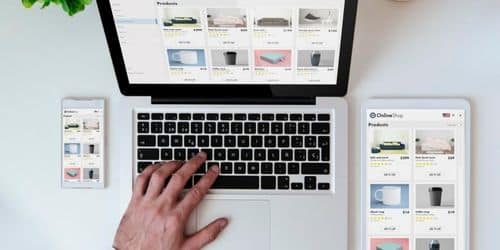Думати про те, як створити веб-сайт за допомогою WordPress, може бути надзвичайно важко. Веб-дизайн може значно вплинути на ефективність і популярність веб-сайту. Відвідувачі з більшою ймовірністю дослідять ваш вміст і повернуться на ваш сайт, якщо він добре виглядає та працює. Однією з альтернатив платити тисячі доларів за добре розроблений веб-сайт є зробити роботу самостійно.
Не маючи жодних технічних знань чи досвіду, цей посібник покаже вам, як створити веб-сайт.
Як створити веб-сайт
Нижче наведено покроковий посібник із створення веб-сайту:
#1. Визначте мету свого веб-сайту
Дуже важливо визначити свою мотивацію для його створення. Це гарантує, що кожен вибір дизайну відповідає кінцевим цілям веб-сайту.
#2. Дослідження для натхнення веб-дизайну
Пошук прикладів веб-дизайну допоможе вам уявити, як має виглядати ваш майбутній веб-сайт на цьому етапі. Крім того, обов’язково дотримуйтесь найкращих практик веб-дизайну, зокрема брендингу, візуальної ієрархії тощо. Перегляньте веб-сайти-конкуренти – також гарна ідея. Це може дати вам певне уявлення про те, що клієнти шукають на веб-сайті, схожому на ваш.
Нарешті, подивіться на останні розробки веб-дизайну. Враховуючи найновіші тенденції дизайну, веб-сайт виглядатиме свіжо та актуально. Однак не забувайте використовувати ці функції лише тоді, коли вони підходять для вашої компанії чи особистого бренду.
#3. Виберіть правильну платформу веб-сайту
Настав час створити сайт. Виберіть платформу, щоб розпочати створення свого веб-сайту. Ви повинні використовувати програмне забезпечення, яке відповідає вашому рівню навичок, ліміту витрат і меті. WordPress чудово підходить для створення різноманітних веб-сайтів, від великих магазинів електронної комерції до онлайн-каталогів і цифрових резюме. Крім того, виробники контенту віддають перевагу через його потужні інструменти для ведення блогів.
Щоб зробити веб-сайт загальнодоступним за допомогою WordPress, ви повинні придбати послугу веб-хостингу. Спільний хостинг має бути достатнім для особистого веб-сайту чи веб-сайту малого бізнесу. Навіть спробувати безкоштовний веб-хостинг для невеликого веб-сайту може бути корисним. Вивчіть деякі фундаментальні методи кодування HTML і CSS перед використанням WordPress, особливо якщо ви хочете покращити зовнішній вигляд свого веб-сайту.
Обов’язково також дізнайтеся про обслуговування хостингу. Якщо ви це зробите, ваш сайт WordPress завжди матиме найкращу безпеку та функціональність.
#4. Виберіть доменне ім'я
Визначившись із дизайнером веб-сайту, обов’язково придбайте доменне ім’я, яке є URL-адресою, яку користувачі вводять у своєму браузері для доступу до веб-сайту, наприклад example.com. Ваш вибір доменного імені залежатиме від мети вашого сайту. Як правило, люди вибирають для домену своє ім’я або назву своєї компанії. Не забудьте вибрати правильне розширення доменного імені.
#5. Виберіть тему веб-сайту, яка відповідає вашим цілям
Вибір теми або шаблону є наступним кроком у навчанні дизайну веб-сайту. Ресурси, які ви можете використовувати для пошуку тем веб-сайту, відрізняються залежно від платформи, яку ви використовуєте. Наприклад, тисячі з них доступні для безкоштовного завантаження в офіційному каталозі для користувачів WordPress.
З огляду на те, що доступна незліченна кількість варіантів тем, варто підійти до вибору з розумом. Нижче наведено ключові фактори, про які варто подумати, вибираючи тему веб-сайту:
#1. Набір функцій.
Найкраще вибрати тему з функціями, які відповідають функціям вашого веб-сайту. Власники онлайн-магазинів можуть, наприклад, захотіти використовувати тему, яка включає готову сторінку магазину, а також макети для їхніх найпопулярніших і розпродажних товарів.
#2. Параметри налаштування.
Перевірте надані темою параметри шрифту, кольору та макета. Крім того, деякі розробники можуть додавати численні готові сторінки та пакети значків.
#3. Чуйність.
Перевірте, чи підходить тема веб-сайту для екранів різних розмірів на настільному комп’ютері, планшеті та мобільних пристроях.
#4. Сумісність розширень.
Щоб запобігти ймовірності збою веб-сайту, використовуйте тему, сумісну з плагінами WordPress, які ви збираєтеся використовувати.
#5. Сумісність з браузером.
Усі популярні веб-переглядачі, включаючи Google Chrome, Safari та Firefox, мають підтримувати тему та правильно відображати її.
#6. Рейтинги та огляди.
Вони можуть надати інформацію про функціональність теми та будь-які проблеми, які вона спричиняла користувачам у минулому.
#7. Останнє оновлення.
В ідеалі команда розробників має оновлювати продукт кожні шість місяців. Використання застарілої версії може наражати ваш веб-сайт на ризики безпеки.
#6. Налаштуйте веб-дизайн
Ми почнемо налаштування, зосередившись на кольоровій схемі. Давайте почнемо з визначення домінуючого кольору, який найкраще відображає вашу особисту або професійну ідентичність. Якщо ви використовуєте WordPress як свою платформу, перейдіть до Інформаційна панель -> Вигляд -> Налаштувати, щоб отримати доступ до Настроювача тем. Пам’ятайте, що тема вашого веб-сайту визначатиме, наскільки вона доступна для налаштування.
Щоб текст і фонові елементи залишалися читабельними, також доцільно використовувати нейтральний колір для обох.
Давайте зараз обговоримо шрифт або стиль написання тексту для веб-вмісту. Подібно до вибору колірної схеми, ви повинні вибрати шрифт, який найкраще передає ваш бренд. Веб-дизайнери часто використовують дві-три різні гарнітури разом на одному веб-сайті. Один зазвичай використовується для заголовків, суттєвого тексту, який передає ключові повідомлення бренду. Місце, що залишилося, слід використовувати для основного тексту, підписів або додаткової інформації.
#7. Налаштуйте основні сторінки
Сайт зазвичай містить такі веб-сторінки:
- Домашня сторінка.
- Про сторінку.
- Сторінка контакту.
- Сторінка блогу.
- Сторінка продукту або послуги.
Відвідайте Сторінки -> Додати новий на панелі адміністратора, щоб почати створювати веб-сайт за допомогою WordPress.
#1. Домашня сторінка
Оскільки домашня сторінка часто є першою сторінкою, яку бачить користувач, вона повинна пояснювати мету та тематику веб-сайту. Крім того, він повинен справляти хороше перше враження, щоб відвідувач захотів досліджувати решту веб-сайту.
Зосередження на USP або заяві, яка передає те, що робить вашу компанію відмінною, є хорошою стратегією дизайну домашньої сторінки. Ця порада корисна для нових компаній або брендів, що розвиваються, у жорстокій галузі.
#2. Про сторінку
Більш детальну інформацію про особу чи компанію, що стоїть за веб-сайтом, можна знайти на сторінці про компанію. Це чудова можливість поділитися своєю історією, передати свої цінності та побудувати міцніші стосунки з аудиторією. Додайте деякі соціальні докази на свою сторінку «Про», щоб зміцнити свій авторитет.
#3. Сторінка контактів
Відвідувачі можуть зв'язатися з вами за допомогою інформації на цій сторінці. Зазвичай він містить контактну інформацію компанії, включаючи її номер телефону, адресу електронної пошти та ідентифікатори соціальних мереж, а також інтерактивну карту, що показує її місцезнаходження. Ось кілька порад щодо створення сторінки контактів:
Додайте розділ поширених запитань. Ця порада може бути корисною, якщо ви отримуєте кілька запитів на одну тему.
Додайте лише необхідні поля форми. Ви можете вибрати, щоб для запиту були доступні лише ім’я, адреса електронної пошти та текстове поле. Більше полів може призвести до того, що заповнення форми триватиме довше.
Наведіть потенційні теми. Якщо ви це зробите, організувати надсилання запитів буде простіше.
Надішліть чіткі інструкції під міткою поля форми. Тоді користувач зможе правильно заповнити форму.
#4. Сторінка блогу
Цю сторінку повинні читати лише ті, хто створює контент або керує компаніями, які використовують блоги як стратегію контент-маркетингу.
У зворотному хронологічному порядку уривки публікацій блогу зазвичай з’являються в лівій частині сторінки блогу. Праворуч може бути бічна панель із профілем блогера та кількома кнопками із закликом до дії.
#5. Сторінка продукту або послуги
Для тих, хто керує веб-сайтом електронної комерції або комерційним веб-сайтом, ця сторінка є важливою. Сторінки цієї категорії бувають двох різновидів:
- Сторінка каталогу: компанії, які пропонують різноманітні товари чи послуги, часто використовують цю стратегію. Він показує список товарів, які ви пропонуєте.
- Сторінка окремого продукту чи послуги: на ній надається додаткова інформація про кожен товар.
Ось кілька загальних вказівок, якими ви можете скористатися тим часом:
Включити систему фільтрації та сортування елементів, якщо їх декілька. Таким чином, пошук потрібних товарів або послуг користувачем буде проходити набагато швидше.
Показуйте численні зображення або відео для демонстрації. За даними eMarketer, клієнти віддають перевагу від шести до восьми зображень продукту, перш ніж вирішити, чи купувати продукт.
Складіть цікавий опис свого товару чи послуги. Щоб підсилити аргументи копії, обов’язково вкажіть, як вона може полегшити проблеми вашої цільової аудиторії.
Показати відгуки інших. Це не тільки допомагає встановити довіру, але й допомагає покупцям мати реалістичні очікування щодо товару чи послуги.
#8. Покращення взаємодії з користувачем
Розуміння того, як покращити взаємодію з користувачем і зробити веб-сайт простим у використанні, є наступним кроком у навчанні дизайну веб-сайту. Нижче наведено кілька важливих факторів, про які варто подумати.
Відвідувачі з більшою ймовірністю ознайомляться з усім вмістом вашого веб-сайту, якщо він має просту систему навігації. Роблячи це, вони можуть швидше знайти те, що шукають, потенційно збільшуючи коефіцієнт конверсії вашого веб-сайту. Щоб допомогти відвідувачам швидше знайти потрібний вміст, подумайте про те, щоб включити рядок пошуку.
#2. Швидкість сторінки
Взаємодія з користувачем значною мірою залежить від швидкості. Згідно з кількома звітами, повільне завантаження веб-сайту може збільшити показники відмов, знизити рейтинг кліків і знизити ймовірність рейтингу на сторінках результатів пошуку. Розмір компонентів веб-дизайну може мати великий вплив на швидкість завантаження сайту. Наприклад, якщо розмір зображення перевищує 1 МБ, швидкість, ймовірно, постраждає. Google радить підтримувати розмір сторінок на веб-сайтах до 500 КБ або менше.
#9. Зробіть свій веб-сайт зручним для мобільних пристроїв
Зручність для мобільних пристроїв тепер стає ще більш важливою, враховуючи, що половина всього інтернет-трафіку надходить зі смартфонів. Ви ризикуєте втратити значну частину потенційних відвідувачів, якщо проігноруєте цей аспект дизайну веб-сайту.
Крім того, Google розглядає зручність для мобільних пристроїв як вирішальний елемент для рейтингу в результатах пошуку. Ви в правильному напрямку, якщо тема вашого веб-сайту адаптивна. Нижче наведено кілька додаткових способів покращити зручність веб-сайту для мобільних пристроїв:
Для перегляду на мобільних пристроях і планшетах використовуйте гамбургер-меню. Згрупувавши всі посилання під кнопкою з трьома рядками, яка зазвичай розташована у верхньому лівому куті сторінки, цей рядок меню допомагає ще більше заощадити місце на екрані.
Увімкніть сенсорну функцію в CTA. Кнопка має бути достатньо великою, щоб на неї можна було натиснути пальцем. Крім того, між кожною кнопкою має бути багато місця, щоб зменшити кількість помилок користувача.
Зробіть прокручування ефективнішим. Використовуйте такі інструменти, як липка навігаційна панель, кнопка вгорі назад або ефекти прокручування.
#10. Перевірте свій веб-сайт і запустіть його
Перед запуском перевірте зручність використання веб-сайту та знайдіть будь-які недоліки дизайну, які можуть заважати роботі користувача.
Ви можете легко зробити це, заручившись допомогою друзів, родини чи колег. Налаштуйте записану відеозустріч, а потім попросіть, щоб вони показали свої екрани під час перегляду веб-сайту та надали відгук про його вигляд і функціональність.
#11. Відстежуйте та налаштовуйте свій сайт під час роботи
Моніторинг продуктивності сайту та внесення необхідних коригувань є останнім кроком у навчанні створенню веб-сайту, навіть на WordPress. Роблячи це, ви можете переконатися, що веб-сайт оптимізовано та працює безперебійно. Чудовим інструментом для цього є Google Analytics. Він може пропонувати різні показники ефективності веб-сайту, наприклад:
#1. Перегляди сторінок.
Він показує, скільки сторінок переглядає відвідувач після переходу на веб-сайт.
#2. Коефіцієнти конвертації.
скільки людей, які відвідують ваш веб-сайт, виконують бажану дію, як-от роблять покупку або підписуються на електронну розсилку, за певний період.
#3. Джерела трафіку.
Пошукові системи, соціальні медіа, електронна пошта, онлайн-реклама та веб-сайти з посиланнями — усе це може привести користувачів на веб-сайт. Знання цього може допомогти визначити маркетингові канали, які є найбільш успішними для вашої компанії.
#4. Демографія аудиторії.
Він може розкривати інформацію про інтереси, вік і стать відвідувачів веб-сайту. За допомогою такої інформації можна створити ефективний маркетинговий план.
#5. Середня тривалість сеансу.
Ця статистика відображає кількість хвилин, які користувач проводить на веб-сайті після першого відвідування. Прагніть від двох до трьох хвилин як загальний діапазон.
Як створити веб-сайт на WordPress
Ви можете розміщувати та створювати веб-сайти за допомогою системи керування контентом (CMS), відомої як WordPress. WordPress має архітектуру плагінів і систему шаблонів, що дозволяє вам змінювати будь-який веб-сайт відповідно до вашої компанії, блогу, портфоліо чи онлайн-магазину.
#1. Виберіть план WordPress (лише для WordPress.com).
Якщо ви хочете розпочати дизайн веб-сайту, виберіть план WordPress, а потім почніть створювати свій веб-сайт. Вам потрібно буде вибрати один із п’яти планів WordPress.com із доступних варіантів. Щомісячні витрати цих планів, типи налаштування сайту та доступність маркетингових інструментів є їх основними відмінностями один від одного.
#2. Налаштуйте своє доменне ім’я та хостинг-провайдера
Користувачі спрямовуються на ваш веб-сайт за вашим доменним іменем, яке діє як ваша онлайн-адреса. Вибране вами доменне ім’я матиме такий вигляд: www.example.com. Це слід враховувати, коли ви хочете створити веб-сайт WordPress
Файли веб-сайту, які ви хочете створити за допомогою WordPress, зберігаються у вашій хостинговій компанії, яка схожа на ваш будинок. Вашому сайту не було б де «жити» на сервері, якби у вас не було хостингової компанії. Усі три хости мають відповідати наведеним нижче вимогам до хостингу WordPress.
- Версії PHP 7.4 або вище
- 5.6 або пізніших версій MySQL АБО 10.1 або пізніших версій MariaDB.
- Підтримка HTTPS
Коли ви хочете розробити дизайн, переконайтеся, що всі вищезазначені вимоги дотримані, коли шукаєте хостингові компанії для вашого веб-сайту WordPress.
#3. Встановити WordPress.
Якщо ви хочете створити веб-сайт, установіть CMS, щоб зв’язати новий домен із веб-сайтом, якщо ви використовуєте іншу службу хостингу, ніж WordPress.
#4. Виберіть свою тему.
Використовуючи одну з багатьох тем або шаблонів WordPress, ви можете змінити макет, форматування, колірну схему, шрифт та інші візуальні елементи свого веб-сайту. Незалежно від того, чи є це платним чи безкоштовним варіантом, спеціальна тема WordPress надасть вашому веб-сайту привабливого та експертного вигляду для ваших покупців.
#5. Додайте публікації та сторінки на свій сайт.
Вміст, який ви додаєте на свій веб-сайт WordPress, зазвичай відображається як повідомлення та сторінки. Для блогів і портфоліо часто використовуються публікації (або «динамічні сторінки»), оскільки вони автоматично відображають найновіший вміст веб-сайту у верхній частині рекомендованого вмісту. Сторінки є статичними, що більше приваблює власників бізнесу, оскільки доданий вміст залишається на тому самому місці.
Ви можете додавати публікації на свій веб-сайт, перейшовши на інформаційну панель адміністратора, натиснувши Публікації, а потім клацнувши Додати новий. Використовуючи блоки та короткі коди, ви можете додавати заголовок, вставляти фотографії, змінювати формат і додавати елементи сторінки до своєї публікації. Виберіть «Опублікувати», щоб негайно опублікувати публікацію, або «Зберегти чернетку», щоб зберегти зміни як чернетку.
#6. Налаштуйте свій веб-сайт.
Першим кроком має бути налаштування назви веб-сайту. Виберіть Налаштування > Загальні на інформаційній панелі адміністратора. Додайте сюди слоган і назву свого веб-сайту. Ви також можете змінити часовий пояс сайту, адресу електронної пошти та іншу основну інформацію, наприклад URL-адресу. Давайте тепер змінимо ваші розділи для читання.
Ви можете переключитися на статичну домашню сторінку, перейшовши в Налаштування > Читання. Якщо ви власник веб-сайту і бажаєте, щоб вміст залишався в одному місці, подумайте про це. Якщо ви блогер, якому подобається, щоб ваш останній вміст відображався у верхній частині ваших сторінок, ви можете використовувати динамічну сторінку. Таким чином відвідувачі зможуть легко знайти ваші останні публікації.
Ви також можете налаштувати панель навігації. Це дає змогу користувачам легко переглядати ваш веб-сайт і знаходити інформацію. Перейшовши на інформаційну панель адміністратора та вибравши «Вигляд», а потім «Меню», ви можете додати панель навігації.
#7. Встановити плагіни
Під час вивчення того, як створити веб-сайт, досвід користувача покращується за допомогою плагінів, які є програмним забезпеченням, яке надає вашому веб-сайту WordPress більше функціональних можливостей.
Нижче наведено кілька плагінів, які можна використовувати, коли ви хочете створити веб-сайт за допомогою WordPress:
#1. Плагін HubSpot WordPress
Спливаючі вікна, форми та чат — це прості доповнення до веб-сайту WordPress. Крім того, ви можете поєднати цей плагін із HubSpot CRM, а також з іншими плагінами CRM.
#2. Все-в-одному SEO
високо оцінений плагін SEO, який компанії використовують для підвищення свого рейтингу та пошуку нових можливостей розвитку SEO.
#3. Календар подій
Простий у використанні календар подій, який дозволяє легко планувати події на вашому веб-сайті.
#4. Yoast SEO
Основний плагін для підтримки SEO на сторінці. Перед публікацією веб-сайту ця програма перевіряє, чи дотримуєтесь ви найкращих практик.
#5. SEO Framework
Ви можете покращити SEO свого сайту за допомогою цього додаткового плагіна. Перейдіть до розділу «Плагіни» панелі адміністратора, щоб почати встановлення. Це відображає всі плагіни, активні та встановлені на вашому веб-сайті. Можливо, ваш хост уже встановив кілька плагінів, тому перевірте. Пам’ятайте, що після інсталяції плагін потрібно активувати, щоб він працював. Ви можете додати новий плагін, вибравши «Додати новий». потім виконайте пошук потрібного плагіна, натисніть «Установити зараз», зачекайте трохи, а потім натисніть «Активувати».
#8. Оптимізуйте свій веб-сайт, щоб збільшити швидкість сторінки.
Взаємодія з користувачем значною мірою залежить від того, наскільки добре працює веб-сайт. Ваші відвідувачі швидко залишать ваш сайт, якщо сторінка завантажується повільно. Уникайте розчарування клієнтів низькою швидкістю.
Активація кешування браузера допоможе вашому сайту працювати ефективніше. Акт тимчасового зберігання даних з вашого веб-сайту в браузерах відвідувачів відомий як кешування браузера. Таким чином ваш вміст може відображатися в браузері без необхідності надсилання з веб-сервера, що пришвидшує ваш веб-сайт.
Які 7 кроків у створенні веб-сайту?
- Визначте цілі вашого веб-сайту.
- Вирішіть, хто ваш цільовий ринок.
- Вкажіть свою спеціальну торгову пропозицію.
- Отримайте доменне ім’я (і хостинг).
- Визначтеся з конструктором веб-сайтів.
- Виготовляйте та збирайте компоненти дизайну.
- Створюйте контент для головних сторінок вашого сайту.
Які 3 типи веб-сайтів?
#1. Статичний дизайн сайту
Статичний дизайн найкраще працює, коли вашому веб-сайту потрібно лише кілька сторінок і вам не потрібні дані для зміни. Інформація статичного веб-сайту залишається постійною з часом і не змінюється. Для створення статичних веб-сайтів потрібні HTML, CSS і Java. Їх легко зробити, і пошукові системи можуть легко сканувати їх.
#2. CMS або динамічний веб-сайт
Динамічний дизайн веб-сайту може передавати динамічні дані. Це означає покладатися на зміни, що відбуваються, оскільки дані сайту оновлюються автоматично на основі кількох факторів. Цей тип веб-сайту складно розробити, що є основною перешкодою.
#3. Веб-сайт електронної комерції
Вам потрібен веб-сайт електронної комерції або електронний магазин, якщо ваш бізнес передбачає продажі. Хороша платформа електронної комерції заохочує вас керувати технічними аспектами веб-сайту. Тим, хто не хоче витрачати багато грошей на веб-сайт, сподобається цей стиль дизайну веб-сайту. Людина чи компанія може використовувати його для створення особистого веб-сайту, який служить поставленим цілям, оскільки він менш складний.
Скільки коштує створити сайт?
Використання конструктора веб-сайтів своїми руками дозволить вам створити веб-сайт всього за 12 доларів США. З іншого боку, залежно від типу веб-сайту, який ви бажаєте, найм професійного веб-дизайнера, який зробить це за вас, може коштувати від 200 до 10,000 500 доларів США. Розширений веб-сайт коштуватиме приблизно від 2,000 до XNUMX доларів на рік.
Висновок
Незважаючи на те, що це може здатися складним завданням, дизайн веб-сайту WordPress або будь-який інший не є непереборним. Вам не потрібно наймати професійного веб-дизайнера, щоб створити гарний веб-сайт, якщо у вас є необхідні навички та ресурси.
Незважаючи на те, що кожен веб-сайт унікальний, хороший дизайн сайту зазвичай наголошує на зручності читання, естетичній узгодженості та зручності для користувача. Він також прагне бути якомога швидшим. Розробляючи веб-сайт, пам’ятайте про ці фактори.
Поширені запитання про те, як створити веб-сайт
Як підвищити швидкість сторінки веб-сайту?
Активація кешування браузера допоможе вашому сайту працювати ефективніше. Акт тимчасового зберігання даних з вашого веб-сайту в браузерах відвідувачів відомий як кешування браузера.
Які 7 кроків у створенні веб-сайту?
- Визначте цілі вашого веб-сайту.
- Вирішіть, хто ваш цільовий ринок.
- Вкажіть свою спеціальну торгову пропозицію.
- Отримайте доменне ім’я (і хостинг).
- Визначтеся з конструктором веб-сайтів.
- Виготовляйте та збирайте компоненти дизайну.
- Створюйте контент для головних сторінок вашого сайту.
Які 3 типи веб-сайтів?
- Статичний дизайн сайту
- Динамічний або CMS дизайн сайту
- Дизайн веб-сайту електронної комерції
Статті по темі
- ВЕБ-САЙТ ДЛЯ БІЗНЕСУ: найкращий простий посібник зі створення без стресу (+ безкоштовні поради)
- ЯК СТВОРИТИ ВЕБ-САЙТ ДЛЯ МОЄГО БІЗНЕСУ: найкращі кроки та безкоштовні поради
- Партнерські плагіни WordPress: найкращі плагіни 202 року3
- ПРИКЛАДИ ВЕБ-САЙТІВ ПАРТНЕРСЬКОГО МАРКЕТИНГУ: 25+ найкращих варіантів у 2023 році
- ВЕБ-САЙТ ДЛЯ МАЛОГО БІЗНЕСУ: конструктори, дизайни, шаблони та все, що вам потрібно